|
Шаблон выглядит так:
|
|---|
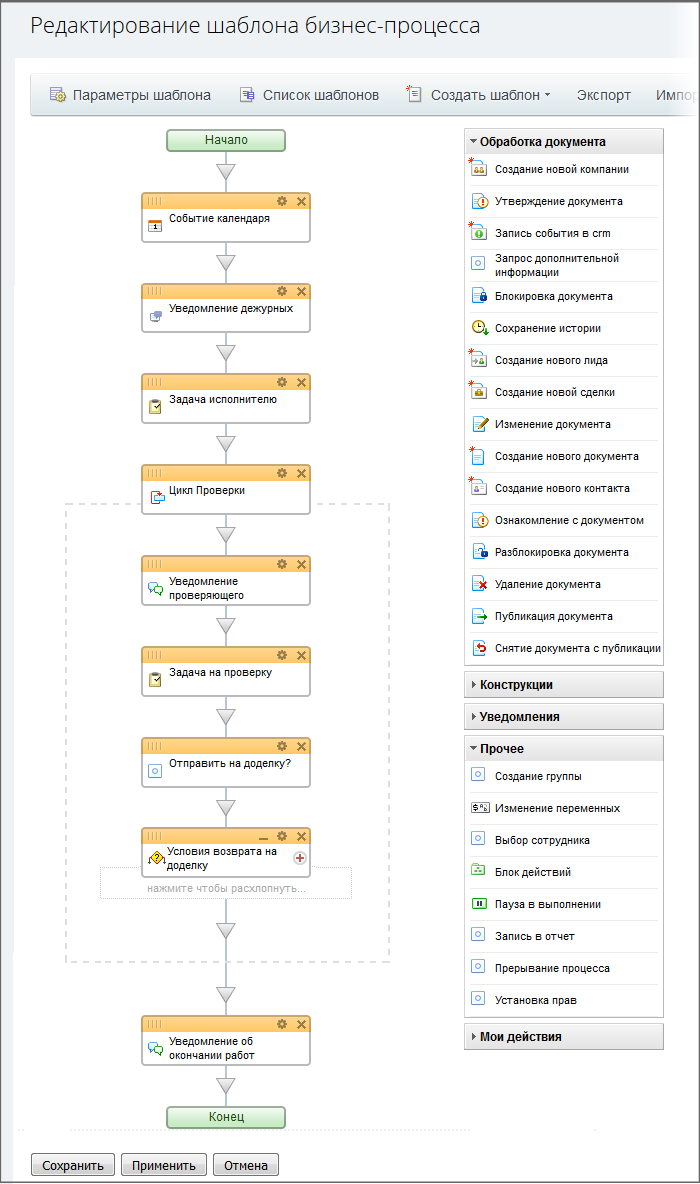
Действие Условие свёрнуто для экономии места, детально его содержание будет показано в уроке Контролирующая часть. |
Создание Бизнес-процесса

Бизнес-процесс для автоматизации |
С целью автоматизации работы по составлению графика дежурств и постановке задач по ним создадим пользовательский Бизнес-процесс. (Далее - БП)
Откройте вновь созданный список График дежурств. В меню Действия выберите пункт
Настроить бизнес-процессы
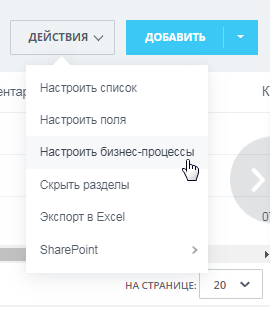 , откроется список шаблонов Бизнес-процессов, пока пустой, с предложением создать типовые шаблоны:
, откроется список шаблонов Бизнес-процессов, пока пустой, с предложением создать типовые шаблоны:

Для решения нашей задачи типовые БП не подходят. Воспользуйтесь кнопкой Создать последовательный Бизнес-процесс. Откроется Дизайнер бизнес-процессов и форма для создания шаблона БП. В нашем случае процесс настройки параметров шаблона будет несложным:
- Дайте название шаблону, например Организация дежурства.
- Укажите автоматический запуск БП при создании элемента.

Теперь можно приступать к самому шаблону. Мы будем использовать в его создании следующие Действия:
- Событие календаря - для добавления в календарь события;
- Задача - для постановки задачи исполнителям и контролёрам;
- в зависимости от предпочитаемого способа уведомления исполнителя: Почтовое сообщение, Сообщение соц.сети или Уведомление пользователя;
- Цикл - для организации проверки исполнения и исправления или доделки работ;
- Запрос дополнительной информации - для управления самим циклом;
- Условие - для организации проверки исполнения и исправления или доделки работ внутри цикла;
- Изменение документа - для смены значения поля элемента.
Условно разделим шаблон на две части: исполнительскую и контролирующую. Исполнительская - это то, что происходит до действия Цикл (в Шаблоне это действие переименовано в Цикл проверки.) Контролирующая - это то, что идёт в цикле.
После добавления всех действий в шаблон БП нужно произвести их настройку. Для этого используйте значок  на панели действия, который открывает форму настройки.
на панели действия, который открывает форму настройки.
При использовании значений из этой формы система автоматически подставляет в поля код, понятный ей. Например: {=Document:PROPERTY_DQNIKBN}. Менять этот код вручную не рекомендуется, если вы не отадёте себе отчёта в том, что произойдёт в результате замены.
и Ваше мнение важно для нас